“映射报告数据”对话框中包含好几种功能,通过这些功能可以生成报告、映射报告结果和管理图表元素。
将光标移至“映射报告数据”对话框时,它将变为不透明,而将光标移开时,该对话框又变为透明。可以打开或关闭图例以进一步减小对话框并节约图形区域空间。
“映射报告数据”对话框是基于文档的,因此每个文档均可具有自己的对话框。
启用数据映射
必须启用数据映射,“映射报告数据”对话框才会显示。通过在 Autodesk Vault 功能区中单击“映射数据”来启用数据映射。“映射报告数据”首次打开时,仅会启用“报告模板”下拉菜单和“生成报告”按钮。在生成报告前,其他所有控件都处于禁用状态。
“映射报告数据”对话框功能
|
功能 |
描述 |
|---|---|
|
“报告模板”下拉菜单 |
“报告模板”下拉列表包含最常使用的模板以及用于从本地文件夹或 Vault 打开现有模板的选项的列表。 注意:从 Vault 打开模板会将该文件从 Vault 检出。该文件在保存后将被检入。 |
|
“生成报告”按钮  |
基于选定的模板创建报告。进行更改后再次单击该按钮将刷新报告结果。 |
|
“显示选项”按钮  |
使您可以启用或禁用图表标签和图例。 |
|
“查看完整报告”按钮  |
在报告查看器中显示完整报告。 |
|
“映射方法”下拉菜单 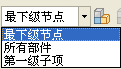 |
使您可以在映射图表数据或隔离文件时选择要使用三种映射方法中的哪一种。这三种选项是:叶节点、所有部件和第一级子项。 |
|
“映射数据”按钮  |
基于选定的映射方法将图表元素颜色指定给相应的模型零部件。 该按钮是一个切换按钮,再次单击后可关闭颜色指定。 |
|
“隔离”按钮  |
灰显不是通过图表元素表示的文件并保持屏幕上映射的选定图表数据完全可见。数据将基于当前的映射方法被隔离。 该按钮是一个切换按钮,再次单击后可关闭隔离并使所有文件恢复为完全可见。 |
|
“清除颜色映射”或“隔离”按钮  |
如果对选择的图表元素进行了任何更改,则更前当前的映射和隔离显示。 注意:如果向 Vault 添加了新数据,则必须重新生成报告。此按钮不会重新运行报告。 |
|
图表选择器  |
如果模板存在多个图表,可以使用图表选择器选择使用哪个图表进行数据映射。 如果数据当前是在选择了新图表的情况下映射的,将会清除这些数据。单击“映射数据”以从新图表映射数据。 |
|
图表元素关联菜单 |
使您可以选择和管理图表元素以进行自定义数据映射。 默认情况下,所有图表元素都映射到模型。 |
|
图例 |
以彩色图显示图表元素和关联的颜色指定。 |